Razer左手デバイスのキー設定を別PCに引き継ぐ方法【Razer Synapseバージョン注意】

はじめに
こんにちは、うのたきです。
左手デバイスって、本当に便利ですよね!
色々なソフトウェアを使用する中で、それぞれ比較的によく使う機能ありますよね?
例えばレイヤーを作ったり、補正かけたりとか…。それらの機能を使うためにマウスカーソルを動かして「確かこの編集タブの中に〜…違ったレイヤータブだった」って腕を動かすよりも、左手デバイスのキーに登録しておけば、作業がめちゃくちゃはかどります。
自分の手が届く範囲に、欲しい機能を自由に並べられるのは楽で楽で、一度慣れてしまったらもう手放せないくらいの快適さです。
なので、PCを乗り換えるときには絶対に引き継ぎたい設定のひとつですよね。
今回は、私が使っているRazerの左手デバイス(Tartarus)のキー設定を移行先のPCに手動で移す方法と、私自身が引っかかった落とし穴の解決法を紹介します!
やり方
① Razer Synapseを開く
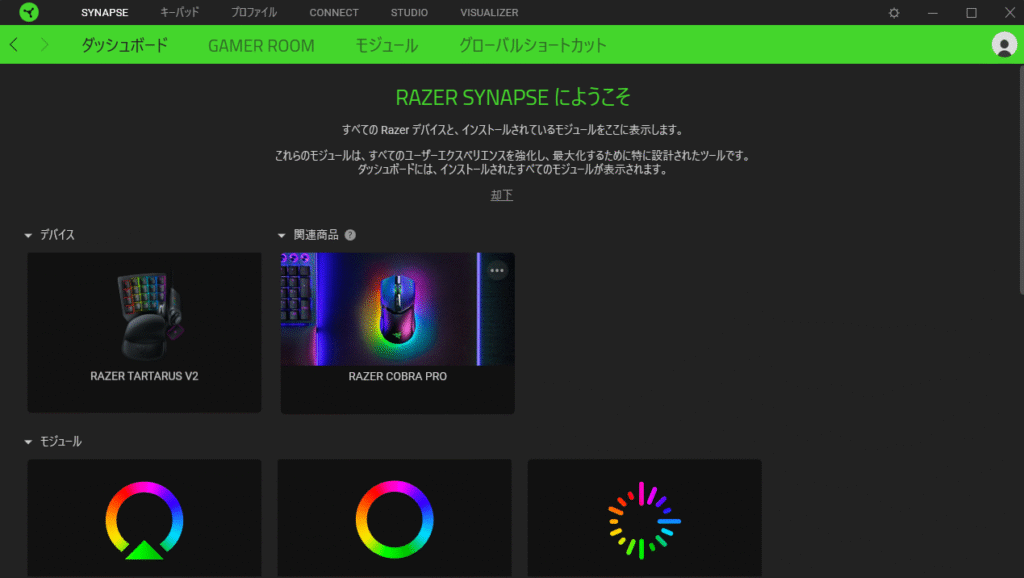
② 左手デバイス(Tartarus)を選択して、プロファイル横の【…】をクリックして【エクスポート】をクリック
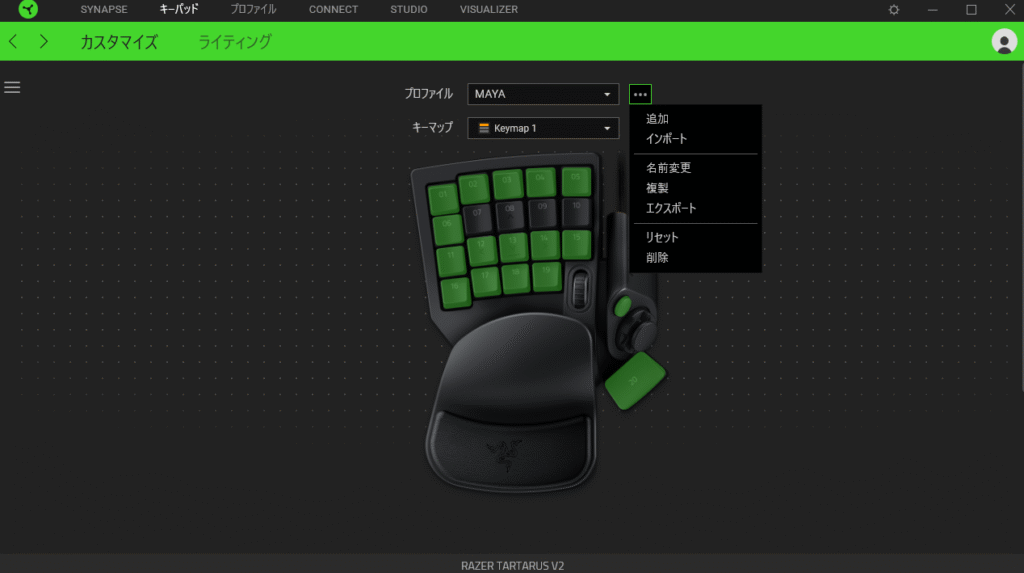
③ 持っていきたいキー設定にチェックを入れてすべてエクスポートを押して.synapse3ファイルに名前をつけて保存
(ここの.synapseファイルの最後の数字は、元々使っているRazer Synapseのバージョンによって3だったり4だったりします。それによって後でダウンロードするRazer Synapseのバージョンが変わるのでそこの数字だけ確認しておいてください)
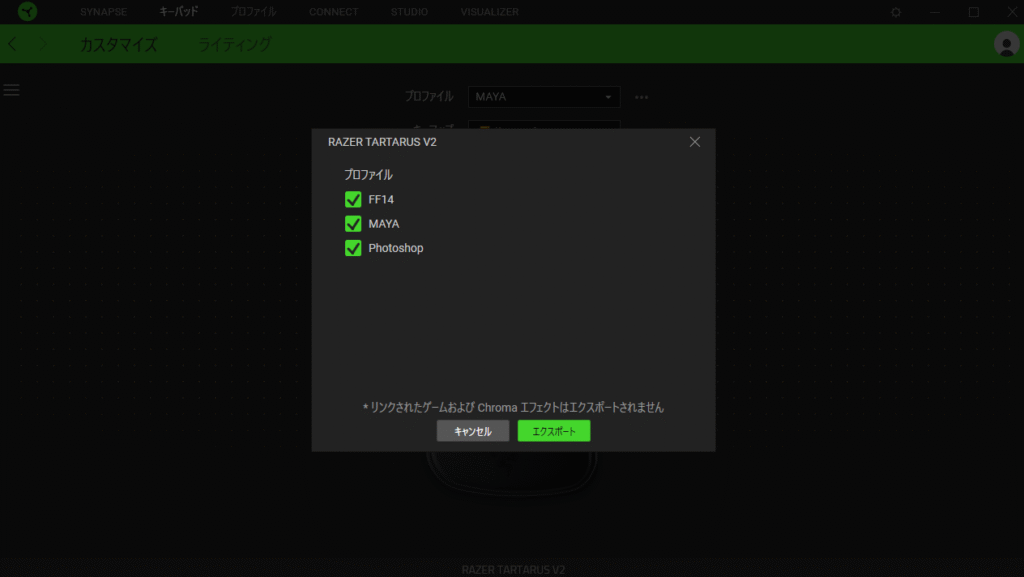
④ 任意の保存先(USBメモリなど)に.synapse3(あるいは.synapse4)ファイルに保存
⑤ 移行先のPCにRazer Synapseをインストールし、左手デバイスを選択して、プロファイル横の【…】をクリックして【インポート】を選択して先ほど保存してきた.synapse3(.synapse4)ファイルをインポート
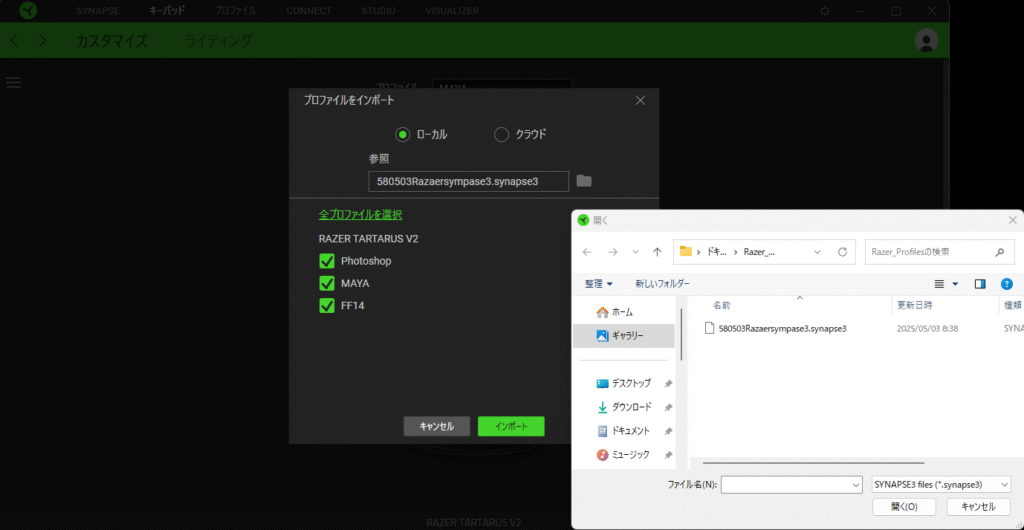
するとキー設定がインポートされて移行完了になります。
やり方はとてもシンプルですよね。ただ、③あたりで軽く触れたのですが、ひとつ私がハマってしまった注意点があります。
【注意】Synapseのバージョンが違うと正しく読み込めません!
ポイントは、Razer Synapseのバージョンを必ず「移行前」のものと揃えること!
どのバージョンを使っていたのかについては、エクスポートしたファイルの拡張子で確認できます。
.synapse3→ Razer Synapse 3.synapse4→ Razer Synapse 4
私は最初、検索結果の一番上に出てきた「Razer Synapse 4」をインストールしてしまい、
読み込んでもキー設定が全然反映されなくて、「ここは拡大のショートカットだったのに、何か別の操作が…!?」と混乱しました。
諦めて全部作り直しかな…と悩みましたが、試しに「Razer Synapse 3」に戻してみたところ、無事に設定が反映されて安心しました!
ちなみに、Razer Synapse 3のダウンロードページは以下のボタンです。ご活用ください。(※2025年5月時点のリンクです)
おわりに
Mayaや他の制作ツールでもよくあることですが、バージョンが違うだけで動作が変わることもありますよね。(Maya2021以前だとPython2だけど、Maya2022以降はPython3になって、今まで使えてたけどPython3になって書き方ちょっと変わってエラーが出てしまった、みたいな…)
環境移行のときには「なるべく同じバージョンを使う」ことがトラブル回避のコツかもしれません。
この記事が、あなたの快適な左手デバイスライフのお役に立てば嬉しいです。
ありがとうございました!
最新記事
- 未経験・他業種の私が3DCGアニメーターになるまで【転職体験談】
- 【Maya】HumanIKモーションをクリップ化!TimeEditorで動きを組み合わせてみよう!
- 【Maya】ベイク後カーブがぐちゃぐちゃに!? カンタン直し方とぐちゃらせない設定についての備忘録【Independent Euler】
- 【Maya】モーションを他キャラに移してみよう!HumanIKリターゲットのやり方
- 【Blender入門】言語設定とメイン画面からはじめる、基本操作ガイド

コメントを残す